注:转载请注明出自 https://blog.csdn.net/qq_36711453/article/details/84999632
一、Docker简述
Docker 是一个开源的应用容器引擎,让开发者可以打包他们的应用以及依赖包到一个可移植的容器中,然后发布到任何流行的Linux机器上,也可以实现虚拟化,容器是完全使用沙箱机制,相互之间不会有任何接口。通过对应用组件的封装、分发、部署、运行等生命周期的管理,达到应用组件级别的“一次封装,到处运行”。这里应用组件,即可以是Web应用,也可以是一套数据库服务,甚至是一个操作系统或编译器。
Docker由镜像(Image)、容器(Container)、仓库(Repository) 三大核心组成。
优点:
更快速的交付和部署(使用docker,开发人员可以用镜像来快速构建一套标准的开发环境;开发完成之后,测试和运维人员可以直接使用相同环境来部署代码。)
更轻松的迁移和扩展(docker容器几乎可以在任意平台上运行,包括物理机、虚拟机、公有云、私有云、个人电脑、服务器等。可以在不同的平台轻松地迁移应用)
更简单的更新管理(使用Dockerfile,只需要修改小小的配置,就可以替代以往大量的更新工作)
二、环境搭建
配置环境:Kali 2.0
1、安装docker
(1)通过Curl脚本一键安装docker
curl -s https://get.docker.com/ | sh
(2)使用Kali 自带源安装(Redhat 使用yum 安装)
root@kali:~# apt-getupdate && apt-get install docker.io

2、下载环境
Vulhub是一个面向大众的开源漏洞靶场,无需docker知识,简单执行两条命令即可编译、运行一个完整的漏洞靶场镜像。旨在让漏洞复现变得更加简单,让安全研究者更加专注于漏洞原理本身。
vulhub网站:http://vulhub.org/
仓库地址:git clone https://github.com/vulhub/vulhub.git
直接下载地址:https://github.com/vulhub/vulhub/archive/master.zip
root@kali:~# git clone https://github.com/phith0n/vulhub.git
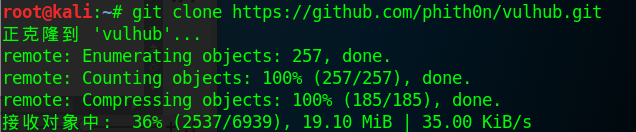
3、启动docker并设置开机自启动
root@kali:~# service docker start
root@kali:~# update-rc.d docker enable

4、查看Docker 信息
root@kali:~# docker version

5、若没有pip,则需要安装pip
root@kali:~#curl -s https://bootstrap.pypa.io/get-pip.py| python3

6、安装docker-compose
Compose 是 Docker 容器进行编排的工具,定义和运行多容器的应用,可以一条命令启动多个容器,使用Docker Compose不再需要使用shell脚本来启动容器。
root@kali:~# pip install docker-compose

三、使用vulhub靶场
1、查看Vulhub
现在进入vulhub目录,可以看到很多测试环境目录,每个环境目录下都有相应的说明文件。

2、 选定测试目录
进入测试靶场目录,这里我们想测试struts2-016漏洞,可以先看下struts2目录下现有的漏洞测试环境。随后进入s2-016 目录。
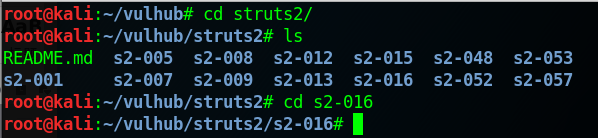
3、编译靶场环境
root@kali:~/vulhub/struts2/s2-016# docker-compose build

4、启动整个环境
root@kali:~/vulhub/struts2/s2-016# docker-compose up -d

5、测试环境
完成后,我们测试下访问web页面,这说明测试环境正常。这里的IP地址为kali虚拟机的IP地址:
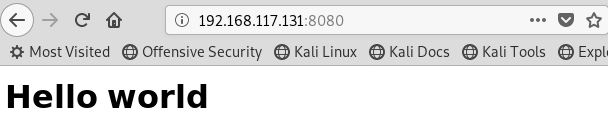
6、漏洞验证
我们可以用struts2漏洞检测工具对其进行检测。记得strtus2的页面为:http://192.168.117.131:8080/index.action

发现其中存在s2-016、s2-045、s2-046 漏洞,这里换k8再测试一下s2-016漏洞,执行命令后结果如下:

7、删除环境
测试完毕之后,使用docker-compose down 即可结束服务,使环境变为初始状态。docker-compose down
四、宿主机访问Docker
1、查看docker容器内系统IP
root@kali:~/vulhub/struts2/s2-016# docker ps
找到容器内的对象的ID:2707d235e7d5

root@kali:~/vulhub/struts2/s2-016# docker inspect 2707d235e7d5
显示出容器内系统的IP,如:172.18.0.2
2、配置虚拟机IP
保证宿主机(Windows 10)和Kali 2.0 虚拟机在同一网段;
- 若为桥接模式,不用修改即可,跳过这一步;
- 若为NAT模式,作如下配置;
修改虚拟机中的NAT模式的vmnet8的NAT IP,配置为和宿主机IP在同一网段;

此时,查看虚拟机IP,如此时虚拟机IP地址为192.168.1.2,同时宿主主机(Windows 10)IP地址为:192.168.1.107
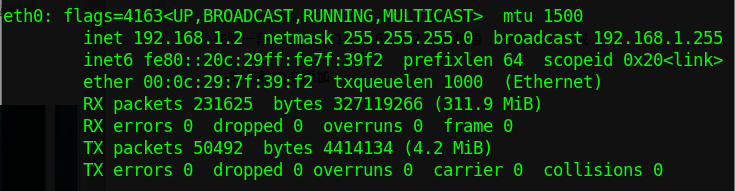
在同一段内,ping 192.168.2.2如果能通,说明IP地址配置成功;
3、添加宿主机到Docker的路由
在windows中添加相应路由即可,将访问Docker容器的路由指向Kali 虚拟机,以管理员身份运行powershell,在这里添加路由如下:
ROUTE add 172.18.0.0 mask 255.255.0.0 192.168.1.2

都配置好以后,在宿主机的浏览器中输入 http://docker-ip:port,这里Docker 的IP地址和端口为上面查到的信息,即:http://172.18.0.2:8080/
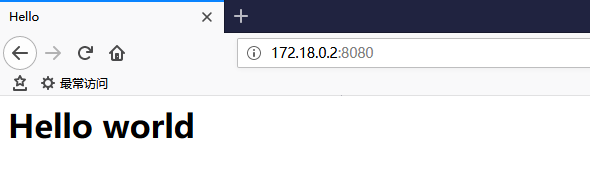
在宿主机通过容器IP和端口,成功访问到容器。这样在同时运行多个容器的时候,就可以通过容器IP地址和端口使用了!